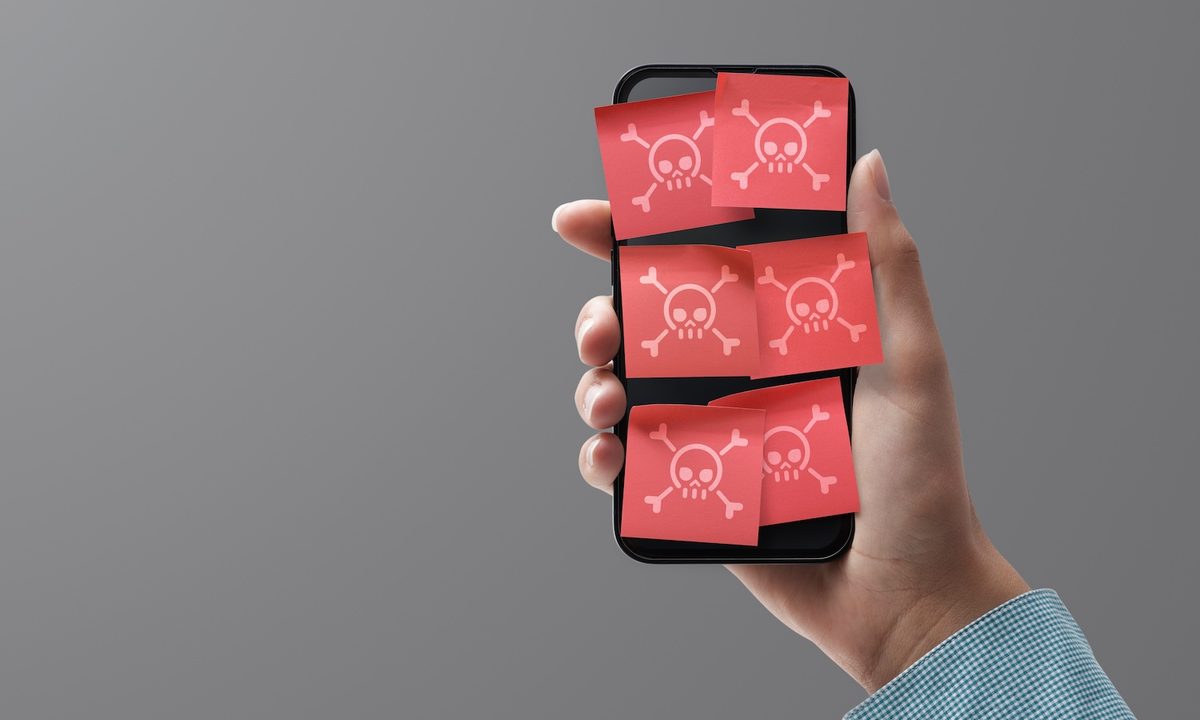¿No sabes cómo verificar si tu Android ha sido hackeado? Si tu celular está haciendo “cosas raras” últimamente, puede que haya sido hackeado. Si lo notas lento, muestra ventanas emergentes extrañas o se congela, revisa si tiene algún malware, aplicaciones fraudulentas u otros problemas que lo ralentizan.
Poca duración de la batería
Una de las mejores maneras de saber si tu Android ha sido hackeado es verificar el uso de la batería. Si este se calienta sin motivo, incluso cuando no se está cargando, es posible que algo se ejecute en segundo plano mientras la pantalla está apagada.
Sin embargo, algunos de los programas maliciosos más sofisticados aún pueden dejar rastros en tu teléfono o tableta, así que comienza por revisar el menú de uso de la batería. Si esta se encuentra constantemente baja, puedes buscar una aplicación desconocida o algo inusual en Ajustes > Batería (o Cuidado batería y dispositivo) > Uso de la batería.
Esto no sucede con demasiada frecuencia, ya que Google tiene un sistema completo de Google Play Protect integrado en Android, pero aun así es una buena idea verificar. En la imagen, por ejemplo, el uso de la batería no muestra aplicaciones de dudosa procedencia, pero si notas una miscelánea que agota una parte significativa de tu batería, no es algo bueno.
En ese escenario, es probable que tengas un “keylogger” (un programa que roba contraseñas) o un virus que oculta su nombre para evitar que lo encuentren. Pero como regla general, solo debes buscar algo inusualmente agotador.
Todos usamos nuestros teléfonos de manera diferente, pero si notas una descarga de batería extremadamente severa, es para preocuparse. En ese caso, puedes reiniciar tu celular, forzar el cierre del software sospechoso y, si es posible, desinstalar la aplicación.
Uso de datos inusualmente alto
La mayoría de las personas tiene planes de datos ilimitados, por lo que no suele entrar al menú “Uso de datos” en los ajustes. Pero si tu Android falla y quieres verificar si ha sido hackeado, esa es otra manera fácil de saber si hay problemas.
Si tienes un virus, podrías estar enviando tus datos privados a un tercero a través de una aplicación que se ejecuta constantemente y se comunica con los malintencionados. Pero, para revisar lo que en realidad ocurre, ve a Ajustes > Conexiones > Uso de datos. En algunos dispositivos es posible que debas ir a la configuración de tu red, seleccionar tu SIM y luego buscar Uso de datos de la aplicación.
YouTube, Spotify y otros servicios de transmisión utilizan regularmente una gran cantidad de datos. Pero si otra aplicación está usando demasiado, algo no está bien. Ninguna debería usar 5 GB en un mes determinado, por ejemplo, así que busca cualquiera que esté fuera de lugar y desinstálala (después de asegurarte de que no sea esencial para tu dispositivo).
Aplicaciones no deseadas instaladas
Otro signo revelador de malware o de un hackeo son las aplicaciones aleatorias instaladas en tu teléfono, es decir, las que no instalaste manualmente. Estas pueden alojar un programa en tu celular teléfono y enviar información confidencial a un tercero.
Puede que estas aplicaciones no usen mucha batería, pero aun así pueden causar daño y agotar tus datos. Si encuentras una, esto es lo que debes hacer para deshacerte de ella. Ve a Ajustes > Aplicaciones > Administrador de aplicaciones y desplázate por la lista que aparezca en tu teléfono. Allí, toca la aplicación que quieres desechar y selecciona Desinstalar.
Obviamente, solo debes desinstalar herramientas que parezcan sospechosas, pero que sabes que no son importantes. Si comienzas a borrar algunas al azar, podrías causar más daño que bien y romper los componentes vitales de tu teléfono.
Hay muchas aplicaciones que vienen preinstaladas por los fabricantes de teléfonos o los operadores y son inofensivas, así que asegúrate de tener cuidado con lo que elimines.
Presencia de ventanas emergentes y anuncios extraños

Las ventanas emergentes vienen en varias formas y tamaños, en momentos aleatorios y desde todo tipo de sitios web. Hemos aprendido a lidiar con ellos y, la mayoría de las veces, no es más que un anuncio que cubre el contenido. Sin embargo, a veces pueden causar problemas, por eso debes poner atención a las ventanas emergentes extrañas o los anuncios que parecen divertidos, y nunca hacer clic en ellos.
Google ha realizado varios cambios en los últimos años para evitar este tipo de situaciones, especialmente en Google Chrome en Android, pero aún puede que aparezca algo maligno en alguna ocasión. Por lo general, estos anuncios harán que tu teléfono vibre a medida que aparecen ventanas emergentes una y otra vez, e incluso tu pantalla puede parpadear.
Pero al tratar con ellos no toques el botón “eliminar”, lo mejor es que cierres todo el navegador y reinicies tu teléfono inteligente en su lugar. Por otro lado, nunca ingreses información personal en un campo de entrada con el que no estés familiarizado, sobre todo detalles de tus tarjetas de crédito o contraseñas.
Comportamiento inexplicable del celular
Otra señal de que tu teléfono Android puede que esté hackeado es si sigue fallando. En ese caso, este comenzará a actuar de manera errática: las aplicaciones se abrirán sin motivo, el sistema estará lento o se bloqueará constantemente. Y, a veces, esos problemas provienen de un virus.
Primero, prueba el escáner Play Protect propio de Google que está integrado en la tienda de aplicaciones Google Play. Ábrela y toca tu imagen de perfil en la parte superior de la pantalla. Luego, ve a Play Protect en la mitad de la pantalla y presiona Analizar para comenzar a revisar tu teléfono y aplicaciones.
Ten en cuenta que Play Protect es una herramienta bastante básica, por lo que puedes probar una alternativa más potente como Malwarebytes, una de las mejores aplicaciones para ver si un teléfono está siendo hackeado. Este realizará un escáner rápido y, por lo general, si encuentra algo extraño, lo eliminará de inmediato.
Hay muchas herramientas antivirus y aplicaciones de “seguridad móvil” en Google Play Store, pero recomendamos ceñirse a marcas y nombres confiables. No te limites a instalar la primera opción que aparezca, busca marcas conocidas que hayas usado en tu computadora como Avast, AVG o BitDefender.
Por otro lado, si eliminas aplicaciones, ejecutas un software antivirus y aún experimentas problemas, puedes realizar un restablecimiento de datos de fábrica. Sin embargo, recuerda que este proceso elimina absolutamente todo lo que hay en tu teléfono.
Por eso, puedes hacer una copia de seguridad de las fotos, los mensajes de texto, los videos y cualquier otro elemento que quieras conservar antes de borrar tu Android. Para ello, ve a Ajustes > Copia de seguridad y restablecimiento (o Seguridad, o Sistema) > Restablecer > Restablecimiento de datos de fábrica.
Solo recurre a esto cuando todas las demás vías estén agotadas y el software antivirus no funcione, ya que se borrará todo. Tu teléfono se iniciará como lo hizo el primer día que lo tuviste, así que tendrás que configurar todo de nuevo.
Finalmente, para que tu celular se mantenga seguro, no olvides instalar las últimas actualizaciones de software, descargar aplicaciones de fuentes confiables, deshabilitar la opción Instalar desde fuentes desconocidas en Ajustes y usar una huella digital, escaneo ocular, contraseña o PIN para la seguridad de la pantalla de bloqueo.